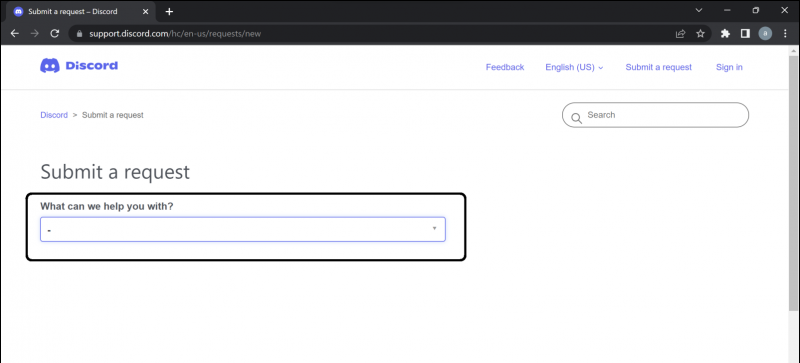PDF datoteke izvrstan su način za pohranu i dijeljenje dokumenata, sačuvajte e-poštu kao pdf , i više. Međutim, dok pregledavate takve PDF-ove, ponekad možete primijetiti mutne stranice između. Evo nekoliko jednostavnih načina da popravite mutne skenirane PDF-ove i učinite ih jasnijima. U međuvremenu, također možete pogledati naš članak o popravak Microsoft Printa u PDF ne radi .

Kako popraviti mutne PDF-ove i učiniti ih jasnima
Sadržaj
Za mutnu PDF datoteku mogu postojati mnogi razlozi, poput nepravilnog skeniranja, problema s aplikacijama itd. Evo sedam brzih načina za popravak mutnih PDF-ova koji ih ponovno čine čitljivima.
Ponovno skeniranje slike
Ponekad vanjske smetnje poput drhtave ruke mogu uzrokovati da skenirana slika ispadne mutna. Najbrži način da popravite zamućenu stranicu bio bi da je ponovno skenirate. Većina PDF skenera nudi opciju za ponovo skenirati odabrane slike za slučaj da ne dođu kako se očekuje.
kako poništiti audible na amazonu
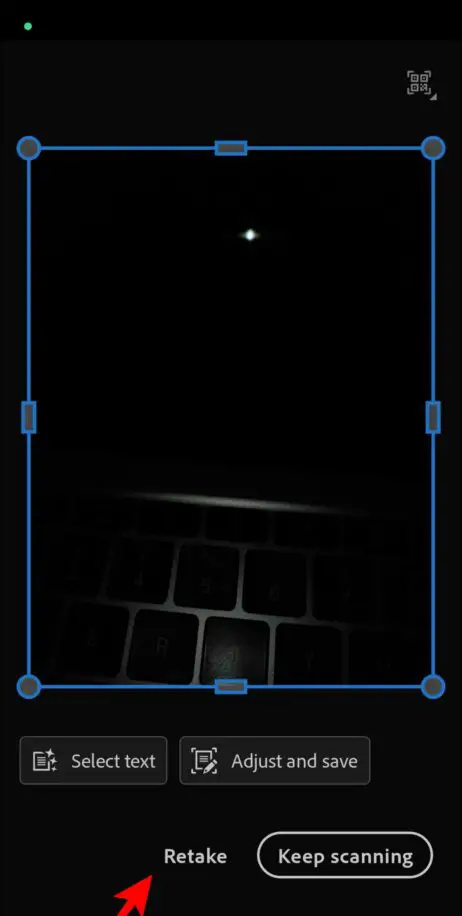
Provjerite rezoluciju skeniranja
Ponekad loša rezolucija skeniranja može uzrokovati mutne PDF skenirane dokumente. Postoje neki PDF skeneri kao što je Microsoft Lens, koji vam omogućuju provjeru i postavljanje razlučivosti skeniranja vašeg PDF-a kako biste bili sigurni da će vaš PDF biti kristalno čist. Evo kako to radi.
1. Instalirajte Aplikacija Microsoft Lens na svom telefonu i pokrenite ga.
2. Dodirnite na ikona s tri točke prisutan u gornjem desnom kutu zaslona.
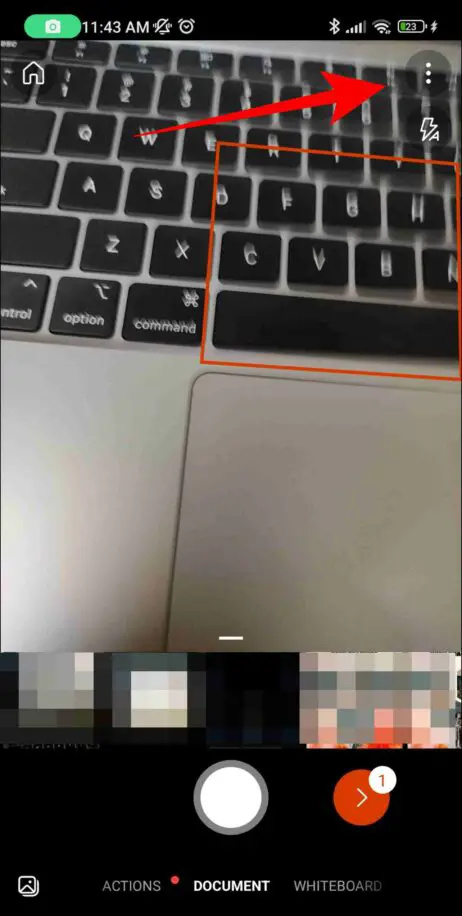
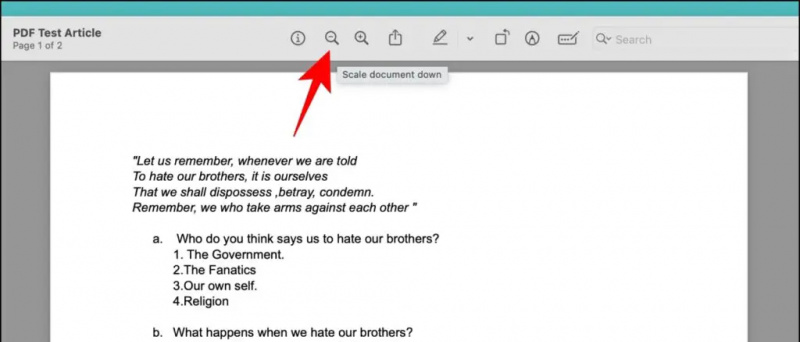
Koristite drugi softver/hardver za skeniranje
Aplikacija s greškama također može rezultirati zamućenim PDF-om, zbog čega vaše iskustvo nije tako dobro. Prebacivanje na drugu aplikaciju može vam pomoći da dobijete bolji i jasniji PDF.
1. Probati prebacivanje na drugi softver za skeniranje PDF-a. Na primjer, ako koristite CamScanner, pokušajte se prebaciti na Adobe Scan ili Microsoft Lens i provjerite je li problem riješen.
kako napraviti zvuk obavijesti
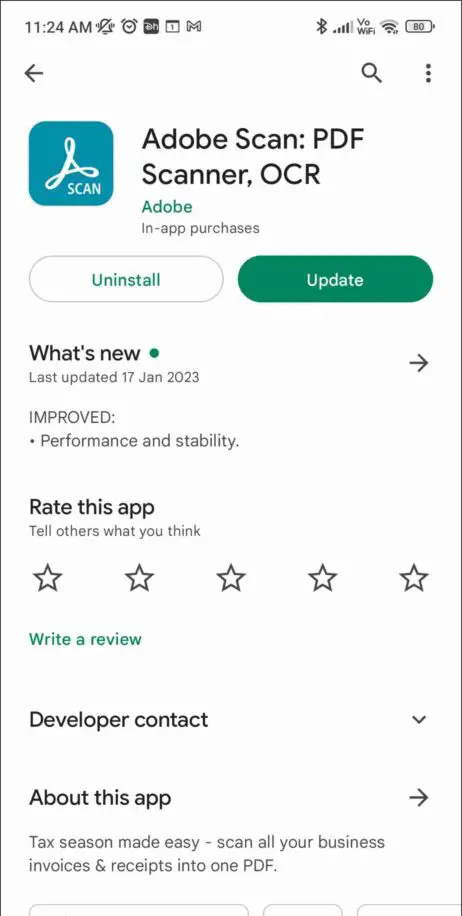
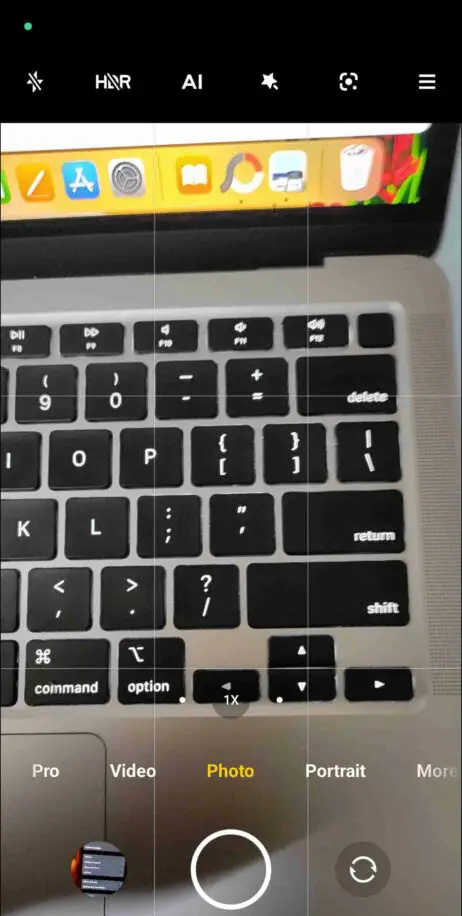
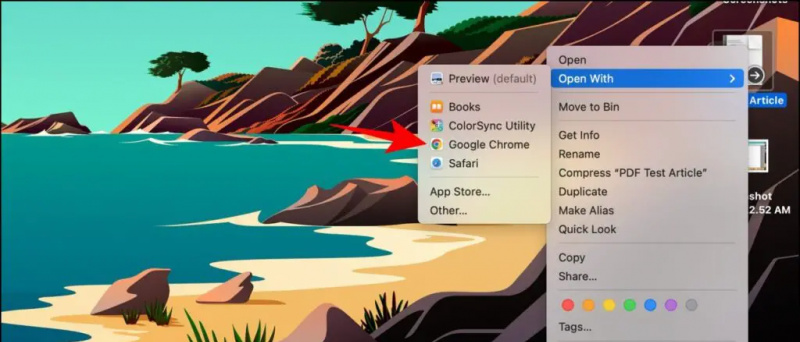 Foxit Reader za pregled PDF datoteka. Dobro radi i ima mnogo kontrola za korištenje.
Foxit Reader za pregled PDF datoteka. Dobro radi i ima mnogo kontrola za korištenje.
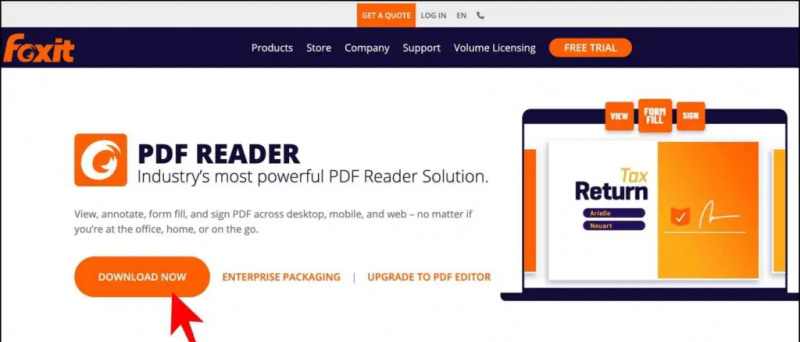 PDF2Go web mjesto u pregledniku.
PDF2Go web mjesto u pregledniku.
2. Kliknite na Odaberite datoteku i prenesite oštećenu PDF datoteku.
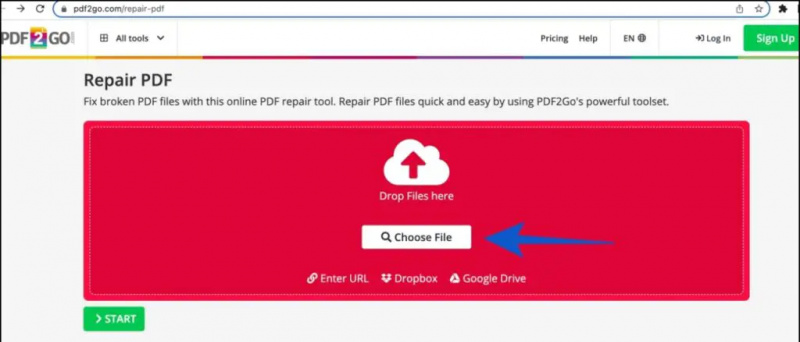
2. Web stranica će automatski popravak PDF i preuzmite popravljeni ili ga možete preuzeti ručno.
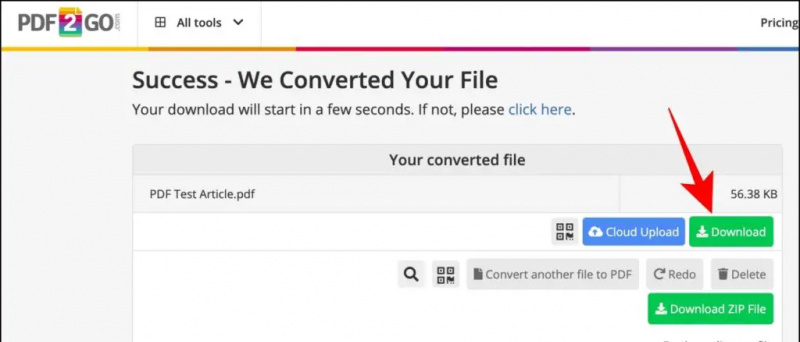 AvePDF web stranica u web pregledniku.
AvePDF web stranica u web pregledniku.
2. Kliknite na Odaberite datoteku za učitavanje oštećene datoteke.
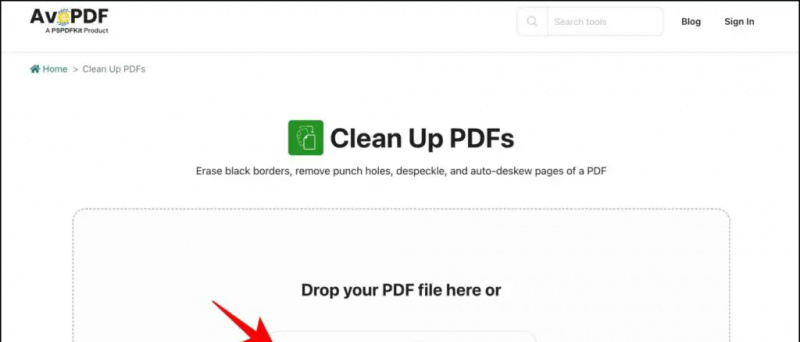
Također nas možete pratiti za trenutne tehnološke vijesti na Google vijesti ili za savjete i trikove, recenzije pametnih telefona i gadgeta, pridružite se beepry.it
koliko podataka koristi zoom sastanak